我们在使用笔记本电脑的时候,有时会遇到笔记本电脑开机黑屏只有鼠标箭头的问题,那么这是什么原因导致的呢,很多的用户都不知大笔记本电脑开机黑屏只有鼠标箭头如何解决,下面, 小编就把笔记本电脑开机黑屏只有鼠标箭头的解决方法带给大家,快来一起看看吧 。
笔记本电脑开机黑屏只有鼠标箭头:
1.首先我们按下键盘上的Ctrl+Alt+Del组合键,点击“任务管理器” 。
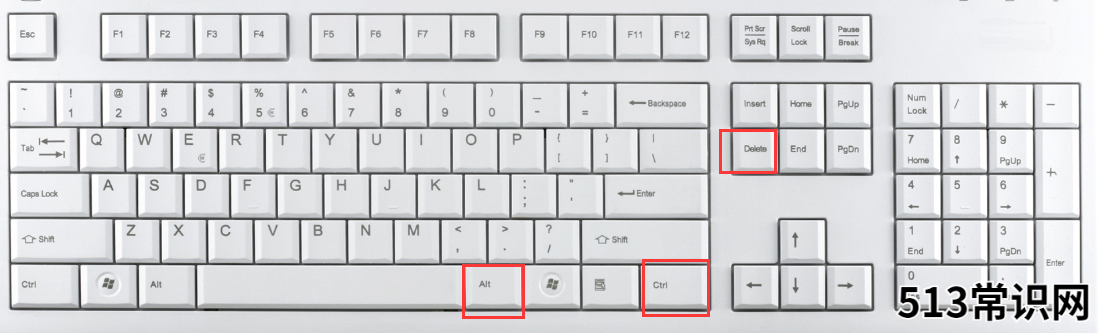
文章插图
2.在打开的任务管理器窗口,点击并勾选,再点击确定按钮,此时系统桌面图标应该已经恢复 。
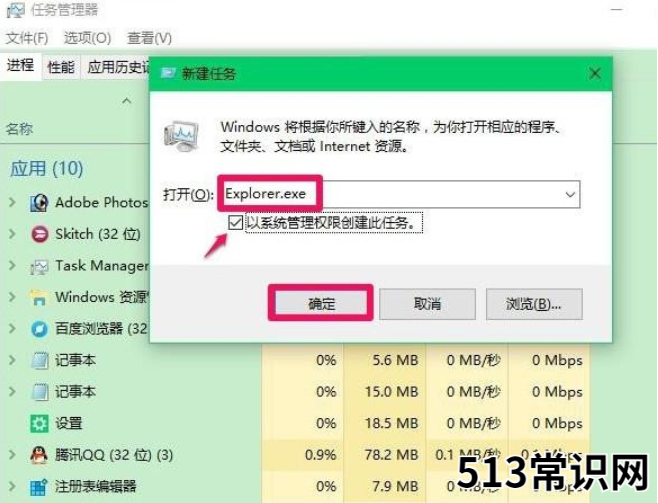
文章插图
3.然后我们在桌面左下角的搜索栏中输入regedit命令,点击最佳匹配项,打开系统注册表编辑器 。
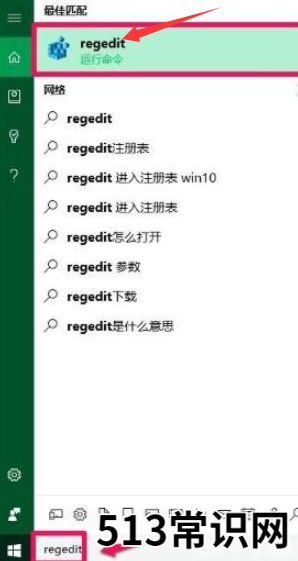
文章插图
4.在打开的注册表编辑器窗口,依次展开:HKEY_Local_MACHINE\Software\Microsoft.
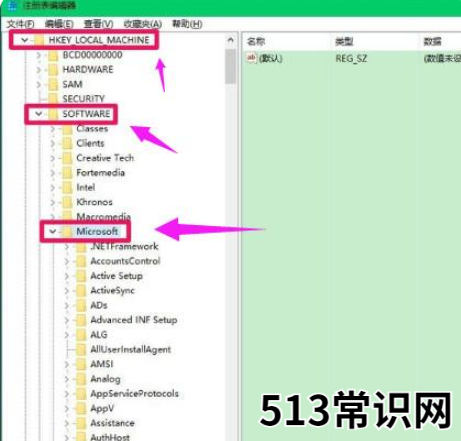
文章插图
5.在Microsoft展开项中再依次展开“Windows NT\CurrentVersion” 。
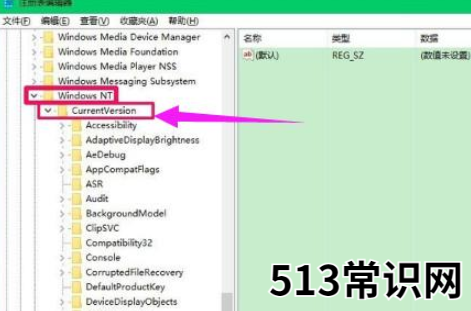
文章插图
6.接着在CurrentVersion的展开项中找到“Winlogon”,并左键单击“Winlogon” 。
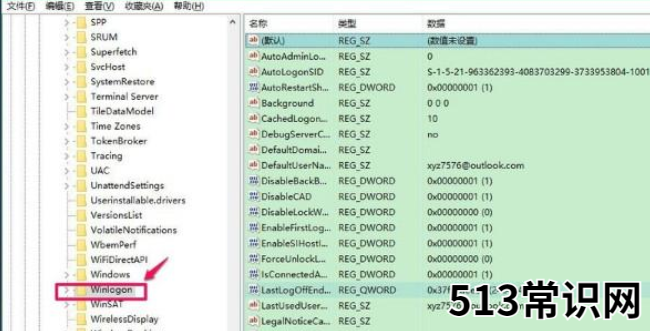
文章插图
7.在Winlogon对应的右侧窗口,找到Shell,左键双击Shell,如果Shell的数值数据为“explorer.exe”则是正确的,如果不是explorer.exe,则把Shell的数值数据修改为explorer.exe,再点击“确定”即可 。
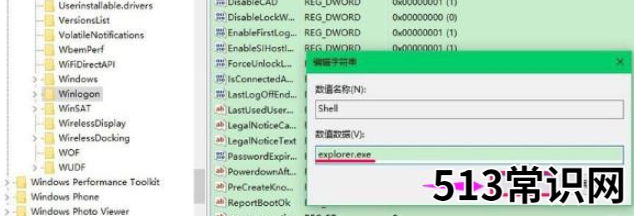
文章插图
8.最后点击注册表编辑器左上角的,退出注册表编辑器 。
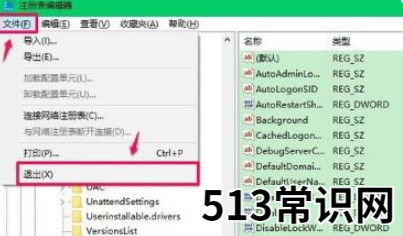
文章插图
以上就是笔记本电脑开机黑屏只有鼠标箭头的解决方法,希望可以帮助到大家 。
以上关于本文的内容,仅作参考!温馨提示:如遇健康、疾病相关的问题,请您及时就医或请专业人士给予相关指导!
「四川龙网」www.sichuanlong.com小编还为您精选了以下内容,希望对您有所帮助:- 电脑蓝屏出现一堆英文怎么解决
- 详解台式电脑cpu哪个好用
- 2021年windows平板电脑性价比排行推荐
- 2021电脑cpu处理器最新排名天梯图
- 详解电脑广告多一直弹出广告怎么办
- 平板电脑处理器排行榜天梯图的介绍
- 电脑的CPU品牌有多少种 amd和英特尔哪个好
- 电脑剪映怎么自动识别字幕 剪映怎么自动识别字幕
- 平板电脑哪个好?性价比排行榜
- 下划线怎么打出来在电脑上 下划线怎么打?
